Hoe WordPress te gebruiken voor documentbeheer of bestandsbeheer
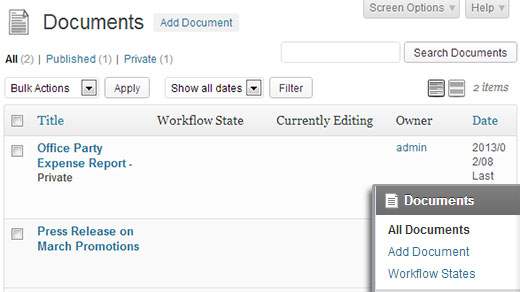
Vanuit een eenvoudig blogplatform is WordPress geëvolueerd naar een krachtige CMS-tool die mensen op hun eigen unieke manier gebruiken. Eerder hebben we u laten zien hoe u samen bewerken in WordPress kunt doen. In dit artikel laten we u zien hoe u WordPress kunt gebruiken als een documentbeheersysteem. Het doel is om WordPress te gebruiken als een samenwerkingsplatform, waardoor teams tegelijkertijd aan documenten kunnen werken en bestandsbeheer, workflow en bestandshosting kunnen verwerken.
Video-instructies
Abonneer je op WPBeginnerAls je de video niet leuk vindt of meer instructies nodig hebt, ga dan door met lezen.
Uw documentbeheersysteem opzetten
Het eerste wat u hoeft te doen is de plug-in WP Document Revisions installeren en activeren. Na activering voegt de plug-in een menu-item "Documenten" toe aan uw WordPress admin-zijbalk. Als u hierop klikt, gaat u naar de pagina Documenten.
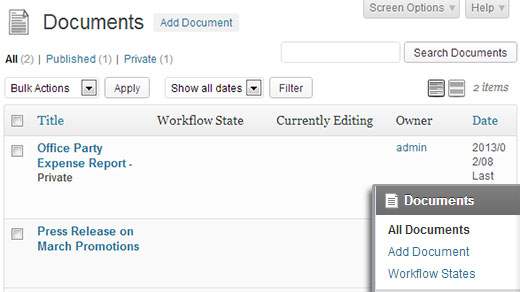
Werken met documenten
Om een nieuw document toe te voegen, klikt u op "Document toevoegen". Dit brengt je naar Nieuw document toevoegen pagina waar u dit document een titel kunt geven en het naar WordPress kunt uploaden. U kunt ook een workflowstatus kiezen via de Werkstroomstatus drop-down menu. Standaard hebt u de eerste conceptfase, aan de gang, de definitieve status en status gecontroleerd. U kunt het eigendom van het document toewijzen aan een andere gebruiker in uw WordPress. De standaard publicatiestatus van een nieuw document is "Particulier gepubliceerd", wat betekent dat het document beschikbaar is voor andere gebruikers in uw systeem. U kunt ook een document beveiligen met een wachtwoord of deze openbaar maken aan de voorkant van uw website.

Met WP Document Revisions kunnen gebruikers een document uitchecken. Het documentbeheersysteem vergrendelt een document dat is uitgecheckt. Als een andere gebruiker hetzelfde document probeert te bewerken, ziet hij een melding dat een andere gebruiker aan het document werkt en hebben deze vergrendeld. Als de tweede gebruiker de rechten heeft, kunnen deze de vergrendeling echter opheffen.
Gebruikersrolbeheer in WP Document Revisions
WP Document Revisions profiteren van uw bestaande WordPress gebruikersbeheer. De mogelijkheden van gebruikers in het documentbeheersysteem zijn vergelijkbaar met de mogelijkheden van gebruikers in WordPress als een blog.
medewerkers kan nieuwe documenten maken, maar ze kunnen geen documenten uploaden. Bijdragers kunnen ook gepubliceerde documenten downloaden. Ze kunnen echter geen privé gepubliceerde documenten bekijken die door andere gebruikers zijn gemaakt.
auteurs kan nieuwe documenten maken en uploaden. Ze kunnen ook openbaar gepubliceerde documenten downloaden en hun eigen documenten bewerken.
Editors kan aan alle documenten werken, documenten verwijderen en de workflow beheren. Ze kunnen geen nieuwe gebruikers toevoegen aan het systeem.
Administrators kan alle taken uitvoeren en ze kunnen ook nieuwe gebruikers toevoegen aan het document berioensysteem.
Documentwerkstatus
Standaard hebt u initiële concept, aan de gang, definitieve en te beoordelen workflow-staten. Ga naar Documenten »Werkstatus om nieuwe workflowstatussen te maken of de bestaande staten te bewerken. WP-documentrevisies werken ook goed met Edit Flow.

WordPress als het platform en WP Document Revisions als uw documentbeheersysteem biedt een open source alternatief voor kostbare samenwerkingstools. Laat ons nu eens nadenken over het gebruik van WordPress als een documentbeheersysteem?


